오래된 하드 드라이브를 사용하는 6가지 방법을 알아보자

인클로저를 구입하여 내장 하드 드라이브를
외장 USB 드라이브로 변환하여 데이터를 쉽게 전송하고 저장할 수 있습니다.
하드 드라이브는 게임 콘솔, USB 부팅 드라이브,
DVR용 스토리지 등의 아카이브 스토리지로 사용할 수 있습니다.
하드 드라이브는 Windows의 File History(파일 히스토리) 또는
Mac의 Time Machine(타임 머신)으로 간편한 파일 백업에 사용할 수 있습니다.
솔리드 스테이트 스토리지는 매우 저렴하여 대부분의 전자 제품에서
기계식 하드 드라이브를 완전히 대체했지만 그렇다고 해서
오래된 하드 드라이브를 폐기해야 하는 것은 아닙니다.
PC 백업에서 게임 콘솔용 추가 스토리지에 이르기까지 다양한 용도로 사용할 수 있습니다.

외장 드라이브로 만들기
오래된 하드 드라이브 중 일부가 내장 드라이브라고 해도 그대로 유지할 필요는 없습니다.
휴대용 USB 드라이브로 변환하는 USB 인클로저를 구입할 수 있으므로
일반 플래시 드라이브나 SD 카드만큼 쉽게 컴퓨터나 다른 장치 간에 드라이브를 이동할 수 있습니다.
특히 7200rpm 모델인 경우 대부분의 플래시 드라이브보다 빠를 수도 있습니다.
대부분의 플래시 드라이브는 지속적인 읽기 및 쓰기 중에 속도가 느려지는 저렴한 스토리지를 사용합니다.
먼저 하드 드라이브가 2.5인치 모델인지 3.5인치 모델인지 확인해야 합니다.
2.5인치 드라이브는 더 작고 일반적으로 노트북에 사용되지만
3.5인치 모델은 대부분의 데스크톱 컴퓨터에 사용됩니다.
그런 다음 하드 드라이브 크기에 맞는 인클로저를 구입할 수 있습니다.

Orico USB 3.0 Enclosure와 Inateck 3.5 하드 드라이브 Enclosure는
3.5인치 드라이브를 위한 두 가지 옵션이며,
후자는 지속적으로 연결되는 드라이브에 더 적합한 옵션입니다.
2.5인치 드라이브가 있다면 Sabrent USB 3.0 인클로저와 같은 것이 작동할 것입니다.
대부분의 인클로저에는 USB Type-A 커넥터가 있으므로
USB Type-C 장치와 함께 사용하려면 어댑터 또는 교체 케이블이 필요합니다.
하드 드라이브를 인클로저에 넣은 후 포맷해야 합니다.
Windows 컴퓨터에서 주로 사용할 계획이라면 NTFS로 포맷하면
가장 유연하고 성능이 향상됩니다.
Apple 장치와 함께 사용하는 경우 Mac에서 Disk Utility를 사용하여
APFS로 포맷할 수 있으며, 이를 통해 암호로 암호화할 수도 있습니다.
드라이브가 PC의 부팅 디스크였던 경우 일부 스토리지를 차지하는
숨겨진 파티션이 있을 수 있습니다.
macOS의 Disk Utility, Windows의 MiniTool Partition Wizard 또는
Ubuntu 및 관련 리눅스 배포판의 Disks 앱에서 지울 전체 Disk를 선택할 수 있습니다.
Windows에 내장된 Disk 관리 도구도 작동할 수 있지만
복구 파티션 및 기타 보호된 데이터를 삭제하는 데 문제가 발생할 수 있습니다.
게임 콘솔을 위한 더 많은 스토리지
현대의 게임 콘솔은 솔리드 스테이트 드라이브를 중심으로 설계되어
게임의 로딩 시간이 최소화되지만 대부분 잠재적인 보조 스토리지를 위한 USB 포트가 있습니다.
외장/휴대용 하드 드라이브를 사용하거나 USB 인클로저에
내장된 드라이브를 사용할 수 있습니다(앞 절에서 설명한 대로).
하드 드라이브는 게임을 실행하는 데 이상적이지는 않지만 게임을
삭제하지 않고 보관하거나 화면 녹화 및 스크린샷을 저장하는 데 사용할 수 있는 경우가 많습니다.
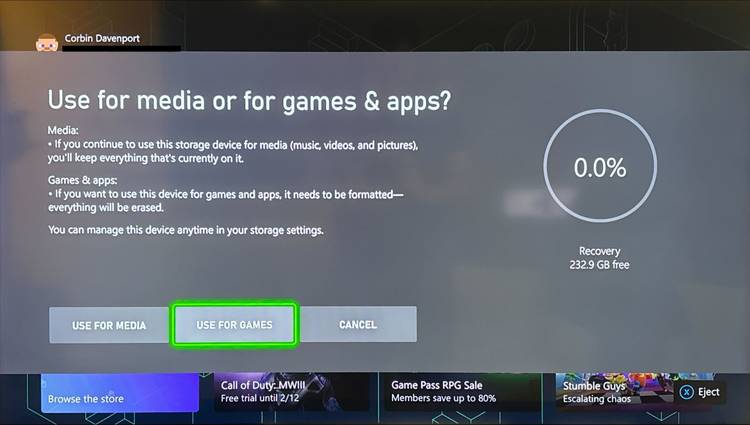
플레이스테이션5가 있으면 외장 드라이브에 PS5와 PS4 게임을 저장할 수 있지만
PS5 게임은 다시 내장 SSD에 복사해야 플레이가 가능합니다.
PlayStation 4는 외장 드라이브에서 모든 게임을 저장하고 실행할 수 있지만
오래된 하드 드라이브를 사용하는 경우 PS4의 내장 하드 드라이브보다 느릴 수 있습니다.
두 콘솔 모두 최소 250GB의 용량과 8TB 이하의 드라이브가 필요하며
느린 드라이브는 전혀 작동하지 않을 수 있습니다.
Xbox Series X/S 또는 Xbox One 콘솔이 있는 경우 외장 하드 드라이브를 연결하여
저장된 미디어(스크린샷 및 녹음 등)나 사용하지 않는 게임을 저장할 수 있습니다.
게임을 하고 싶을 때 콘솔 내부 저장소로 다시 이동할 수 있습니다.
외장 하드 드라이브에서 바로 Xbox One, Xbox 360 또는 원래 Xbox 게임을 실행할 수 있지만
내장 드라이브에서 실행하는 것보다 실행 속도가 느릴 수 있습니다.
외장 드라이브는 128GB 이상이어야 하며 Xbox가 인식하려면 먼저 포맷해야 할 수도 있습니다.
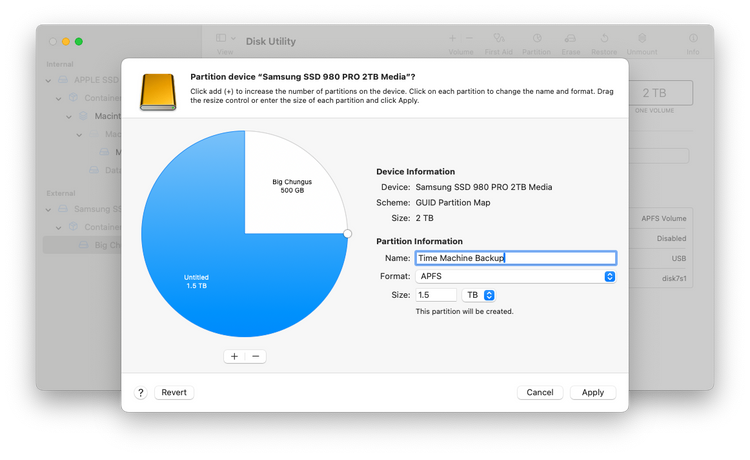
닌텐도 스위치는 외장 스토리지 드라이브를 전혀 지원하지 않고
마이크로SD 카드만 지원하기 때문에 닌텐도는 이상합니다.
그러나 이전 Wii U는 최대 2TB의 외장 USB 하드 드라이브를 지원하므로
닌텐도의 최신 세대 시스템을 여전히 사용하고 있다면(홈브루 설정에도 잘 어울립니다).
NAS 만들기
요즘 하드 드라이브의 가장 좋은 용도 중 하나는 네트워크 연결 스토리지 또는 줄여서 NAS입니다.
하드 드라이브를 네트워크 드라이브, Plex 서버용 스토리지,
토렌트 박스 및 기타 다양한 사용 사례로 전환하기 위해 최고의
NAS 장치 중 하나에 삽입할 수 있습니다.
또한 NAS 장치를 사용하면 RAID 어레이를 쉽게 설정하여
여러 드라이브에 걸쳐 데이터를 미러링할 수 있습니다.
일부 하이엔드 라우터에는 전용 NAS 인클로저 없이
하드 드라이브를 연결할 수 있는 USB 포트가 있습니다.
여러 드라이브의 용도를 변경하는 경우 동일한 스토리지 용량이 없을 수 있습니다.
이 경우 RAID 어레이 및 기타 미러링된 스토리지를 설정하는 것은
가장 낮은 공통 스토리지로 제한됩니다.
예를 들어, 512GB 드라이브와 1TB 드라이브가 포함된 미러 스토리지를 원하는 경우
대부분의 설정에서 총 512GB로 제한됩니다.
Plex 또는 기타 까다로운 사용 사례를 위해 미디어 스트리밍 서버를
설치하려면 더 많은 처리 능력을 갖춘 고급 NAS 장치를 사용해야 합니다.
PC 백업
하드 드라이브는 드라이브의 모양이 여전히 양호한 한 컴퓨터의
로컬 백업을 생성하는 데에도 좋은 옵션입니다
(예: 이상한 소리가 나거나 읽기 오류가 있는 경우에는 신뢰할 수 있는 백업이 되지 않습니다).
Windows에는 백업 도구인 파일 기록이 내장되어 있으며
Mac에서는 드라이브를 Time Machine 드라이브로 구성할 수 있습니다.
두 옵션 모두 백업할 필요가 없는 폴더를 제외할 수 있습니다.
리눅스 시스템에는 rsync와 같은 몇 가지 다른 솔루션이 있습니다.
Apple의 Time Machine 기능을 사용하려면 파티션 전체를 지워야 하므로
드라이브를 일반 저장에 계속 사용하려면 Disk Utility를 사용하여 새 파티션을 만들어야 합니다.
그런 다음 Time Machine에 사용할 파티션 중 하나를 선택하고
다른 하나는 다른 파일에 사용할 수 있습니다.
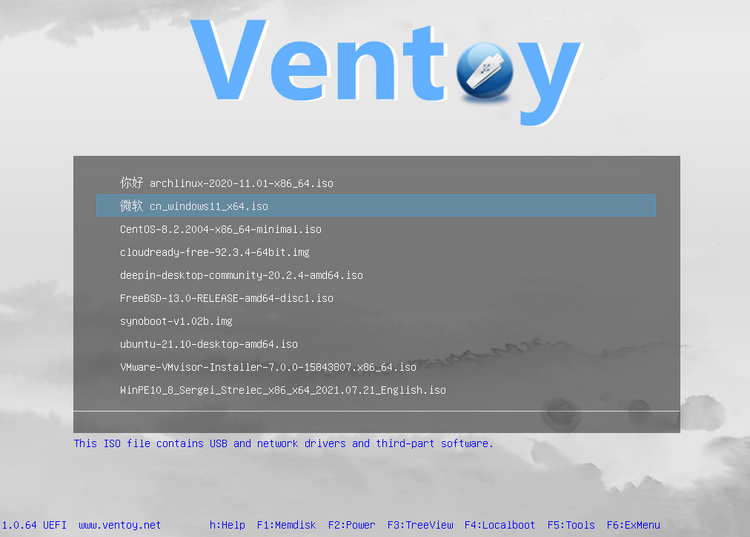
Windows(윈도우)에서 Microsoft(마이크로소프트)의 파일 기록 기능은
대상 드라이브를 지우는 것이 아니라 폴더만 추가하므로 파티션을 둘 필요가 없습니다.
드라이브가 최대 용량으로 채워지면 File History(파일 기록)와
Time Machine(타임 머신) 모두 오래된 백업을 삭제합니다.
Ultimate USB 부팅 드라이브 제작
부팅 가능한 USB 드라이브는 Windows 및 Linux를 설치, 복구 또는 테스트하는
주요 방법이지만 일반적으로 드라이브에 운영 체제를 한 번에 하나만 설치할 수 있습니다.
외장 하드 드라이브나 USB 인클로저에 드라이브가 있는 경우(첫 번째 섹션 참조)
Ventoy를 사용하여 부팅 가능한 디스크 이미지가 여러 개 있는
드라이브를 만들고 파일 저장에 사용할 수 있습니다.
하드 드라이브는 운영 체제를 실행하는 데 가장 빠른 매체는 아니지만
플래시 드라이브(특히 저렴한 매체)보다 빠를 수 있습니다.
Ventoy로 드라이브를 포맷하면 동일한 드라이브에 여러 가지
부팅 가능한 이미지를 저장할 수 있으며, 일반 파일 저장에도 사용할 수 있습니다.
일부 운영 체제에서 호환성 문제가 발생하여 어딘가에 복구
USB 드라이브가 필요할 수 있지만 Ventoy는 여전히 매우 잘 작동합니다.
정확한 단계 및 자세한 정보는 궁극의 USB 부팅 드라이브를
만들기 위한 전용 가이드를 확인하십시오.
OTA TV용 DVR 스토리지
미국에 공중파 TV용 TV 안테나가 있는 경우 많은 TV 튜너 박스를
사용하여 녹화에 외장 하드 드라이브를 사용할 수 있습니다.
이렇게 하면 무료 OTA TV를 일반 케이블 TV와 더 유사하게 만들 수 있습니다.
상자가 지원하는 것에 따라 수동으로 프로그램을 녹화하거나 미래를 위한 자동 녹화를 설정하거나
라이브 TV를 되감을 수 있습니다.
하드 드라이브가 아직 외장되어 있지 않고 상자에 USB 포트만 있는 경우
먼저 드라이브를 인클로저에 넣어야 합니다(이 문서의 첫 번째 섹션 참조).
예를 들어, 4세대 Tablo DVR은 최대 8TB 크기의 외장 드라이브를 지원하는
내장 드라이브를 갖추고 있습니다(Tablo의 추정치로는 약 1,000시간의 HD 저장이 가능합니다).
Mediasonic HomeWorx와 같은 많은 저렴한 튜너 박스가
USB 스토리지를 갖춘 DVR을 지원하므로 비싼 OTA 박스를 구입할 필요도 없습니다.
하드 드라이브를 Roku TV(Roku 스트리밍 스틱은 아님)에 연결하여
라이브 TV를 일시 중지할 수도 있지만 한 번에 90분 동안만 녹화 기능을 얻을 수 없습니다.
2023.12.04-Windows PC에서 마더보드 모델 번호를 확인하는 방법
Windows PC에서 마더보드 모델 번호를 확인하는 방법
Windows PC에서 마더보드 모델 번호를 확인하는 방법 마더보드 모델을 가져오려면 Command Prompt 또는 PowerShell서 "wmic baseboard get product, Manufacturer, version, serial number"를 실행합니다. 시작 메뉴에서 "시스
kanonxkanon.tistory.com
2024.01.31-컴퓨터 모니터 인치 수 크기를 올바르게 측정하는 방법 알아보기
2024.03.06-대구 미술관, 빛의 마술사 렘브란트 17세기의 사진가 전시회 관람기
2024.04.22-ISO 파일이란 무엇일까? 사용 방법 및 여는 프로그램 알아보기
-
'IT 이것저것 > Windows' 카테고리의 다른 글
| Windows 10 PC에 저장된 모든 사진을 찾는 방법 알아보기 (0) | 2024.05.23 |
|---|---|
| ISO 파일이란 무엇일까? 사용 방법 및 여는 프로그램 알아보기 (0) | 2024.05.22 |
| Windows가 부팅되지 않을 때 확인 해 볼 것 꿀 팁 몇 가지 (0) | 2024.05.19 |
| Windows 10에서 각 모니터에 다른 배경화면을 설정하는 방법 (0) | 2024.05.12 |
| 확장자 BAT 파일이란 무엇이며 어떻게 열 수 있을까요? (1) | 2024.05.09 |




댓글
KaNonx카논님의
글이 좋았다면 응원을 보내주세요!
이 글이 도움이 됐다면, 응원 댓글을 써보세요. 블로거에게 지급되는 응원금은 새로운 창작의 큰 힘이 됩니다.
응원 댓글은 만 14세 이상 카카오계정 이용자라면 누구나 편하게 작성, 결제할 수 있습니다.
글 본문, 댓글 목록 등을 통해 응원한 팬과 응원 댓글, 응원금을 강조해 보여줍니다.
응원금은 앱에서는 인앱결제, 웹에서는 카카오페이 및 신용카드로 결제할 수 있습니다.